Deze apps en diensten worden overbodig door iOS 13
Overbodig geworden door iOS 13
Voor ontwikkelaars is het een zure ervaring: Apple kondigt een nieuwe functie aan, waardoor hun app opeens overbodig wordt. Vorig jaar waren het de makers van schermtijd-apps die hun businessmodel opeens zagen afbrokkelen. Dit jaar zijn het vooral de makers van tweede scherm-apps die zich zorgen maken, zoals Duet en Luna Display. Maar er zijn veel meer functies in iOS en macOS die ervoor zorgen dat je geen oplossingen van derden meer nodig hebt, omdat het voortaan standaard in iOS zit. De makers van de volgende apps en producten zijn vast niet enthousiast over Apple’s plannen.
#1 Veegtoetsenborden
Apple gaat in iOS 13 een veegtoetsenbord invoeren, genaamd QuickPath. Op de Nederlandse variant moeten we nog even wachten, maar het signaal is duidelijk: voor makers van swipe-toetsenborden zoals Swyp en SwiftKey breken barre tijden aan. Hoe kun je je nog onderscheiden met zo’n toetsenbord als het standaard al in iOS zit? Nog slimmere woordsuggesties? Nog betere herkenning van de veegacties? De enige voorsprong die nu nog telt is dat veegtoetsenborden van derde partijen in veel meer talen te gebruiken zijn. In onze tip over QuickPath gebruiken leggen we uit hoe het werkt.
#2 iPad als tweede scherm
Heb je een iPad? Dan kun je die met Apple’s Sidecar vanaf dit najaar gebruiken als tweede scherm voor je Mac, zodat je bijvoorbeeld in je ooghoek alle nieuwe berichten op Twitter kunt volgen. Maar wacht, dat kon toch al? Makers van tweede scherm-oplossingen zoals Duet Display (software) en Luna Display (dongle met software) zijn niet blij, al houden ze zich sterk. Beide ontwikkelaars hebben aangekondigd dat ze gewoon doorgaan en zich toch denken te kunnen onderscheiden van Apple. Daarbij denken ze vooral aan remote toegang tot je Mac. Ook niet bijster origineel.
#3 iPad als tekentablet
Ben je ontwerper of gebruik je om andere redenen een Wacom-tablet? Dan is die vanaf dit najaar wellicht overbodig. Met Sidecar kun je namelijk ook je iPad gebruiken als tekentablet voor nauwkeurige tekeningen, handgeschreven teksten en het ondertekenen van een PDF-formulier.
#4 Straatbeelden bekijken
Google zal er niet direct van wakker liggen, maar als gebruiker heb je wel opeens een extra alternatief. Als je naar een onbekende bestemming moet of vooraf wilt weten of het hotel dat je wilt boeken in een ongure buurt ligt, kun je altijd even op Google Street View kijken. Vanaf iOS 13 kan dat ook met Apple’s Kaarten-app en de nieuwe functie Look Around. Die biedt nog mooiere en scherpere beelden van je bestemming. Ze zijn gemaakt door Apple’s camera-auto’s die al een paar jaar door de straten rijden, voornamelijk in de VS. Vandaar dat er bij de start van iOS 13 alleen straatbeelden van bepaalde steden in de VS in zitten, maar gaandeweg gaat Apple het verder uitbreiden.
#5 Makkelijk inloggen bij apps en diensten
Apple heeft met Sleutelhanger al een alternatief voor inlogdiensten zoals 1Password. Maar met iOS 13 komt er nog een extra mogelijkheid bij: Sign in with Apple. Oftewel inloggen met je Apple ID bij allerlei apps en diensten, zonder dat je privacy in gevaar komt. Die apps en diensten moeten het wel gaan ondersteunen. Volgens Apple is het veiliger dan bestaande diensten van Facebook en Google. Onder de privacybewuste Apple-gebruikers zou het wel eens een succes kunnen worden, zeker nu het erop lijkt dat Apple graag eerste rang zit: als ontwikkelaars het aanbieden moet het prominent bóven de alternatieven van Facebook en Google staan.
#6 Apps voor videobewerking
In de Foto’s-app kun je video’s inkorten, maar erg veel functies biedt de app niet. Vandaar dat er allerlei apps zijn waarmee je veel meer mogelijkheden hebt. Gaat het om simpele bewerkingen, dan heb je daar vanaf iOS 13 geen speciale app voor nodig. Je kunt video’s roteren, een filter toepassen, met effecten spelen en meer. Er zal nog steeds behoefte blijven aan gespecialiseerde video-apps, maar voor de basishandelingen heb je voortaan alles in iOS 13 zitten.
#7 Bluetooth-trackers
Met Tile kun je niet alleen waardevolle spullen zoals je rugzak en portemonnee, maar ook je iPhone terugvinden. Apple lijkt plannen te hebben om ook zo’n Bluetooth-tracker op de markt te brengen. Door een onzichtbaar netwerk van gebruikers te creëren moet het lukken om overal in de bewoonde wereld je zoekgeraakte iPhone, MacBook en misschien zelfs je jas en tas terug te vinden.
Wat we al zeker weten is dat het voor Apple’s eigen devices gaat werken. Nog onzeker is of Apple ook een fysieke tag of tracker zoals de Tile op de markt gaat brengen, die je kunt vastmaken aan waardevolle spullen. Mogelijk krijgen we tijdens de keynote in september de Apple Tag te zien, een sleutelhanger die je overal aan kunt vastmaken en die je met je iPhone kunt tracks.
#8 Lange screenshots maken
Het was op de iPhone en iPad al mogelijk om webpagina’s als PDF op te slaan, maar dat had nog wat beperkingen. In iOS 13 komt de mogelijkheid om een complete webpagina of andere content paginavullend om te zetten naar een screenshot, waarbij je vooraf de lengte kunt instellen en achteraf meteen markeringen kunt aanbrengen. Dat maakt screenshot-tools zoals Tailor overbodig.
Veel van de functies die we hierboven hebben genoemd komen gelijktijdig beschikbaar in iOS 13, iPadOS 13 en macOS 10.15 Catalina. We verwachten deze updates in de tweede of derde week van september 2019. Tot die tijd kun je meedoen aan de publieke beta.
Taalfout gezien of andere suggestie hoe we dit artikel kunnen verbeteren? Laat het ons weten!
Het laatste nieuws over Apple van iCulture
- Apple brengt iOS 18.4.1 en meer uit: meerdere problemen opgelost (waaronder een CarPlay-bug) (16-04)
- Apple brengt tweede beta van iOS 18.5 en iPadOS 18.5 voor ontwikkelaars uit (en eerste voor publieke testers) (14-04)
- Gerucht: 'iPadOS 19 wordt meer als macOS dankzij deze drie verbeteringen' (14-04)
- De belangrijkste iOS 19-geruchten: dit is er al gezegd over Apple’s volgende grote iPhone-update (09-04)
- 'Nieuwe gelekte beelden van iOS 19 geven een indruk van het nieuwe uiterlijk' (08-04)
iOS 13
iOS 13 is de grote software-update voor de iPhone in 2019. Belangrijke vernieuwingen waren de donkere modus, het QuickType-toetsenbord in het Nederlands en Sign in With Apple. In dit overzicht lees je alles over de vernieuwingen, geschikte toestellen en nog veel meer. In september 2020 is deze versie opgevolgd door iOS 14.

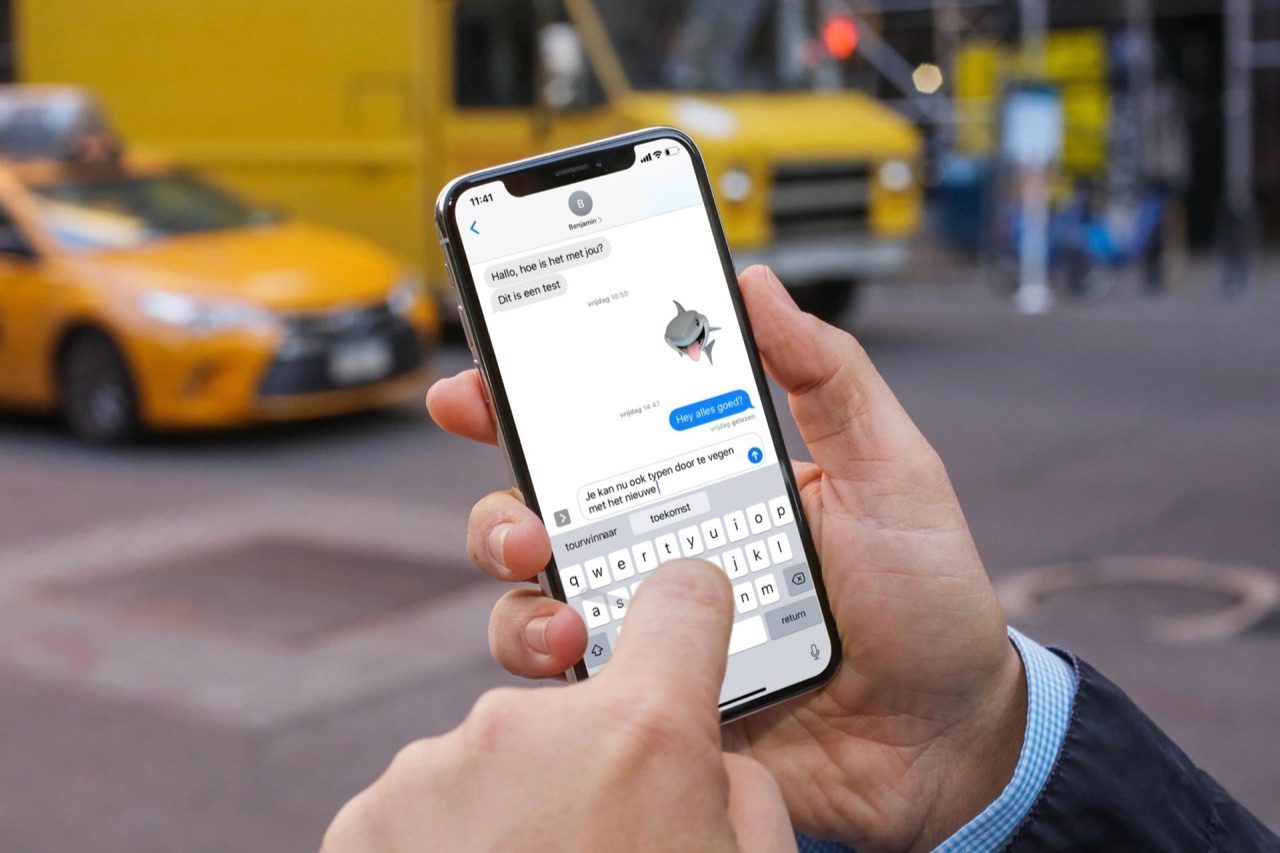

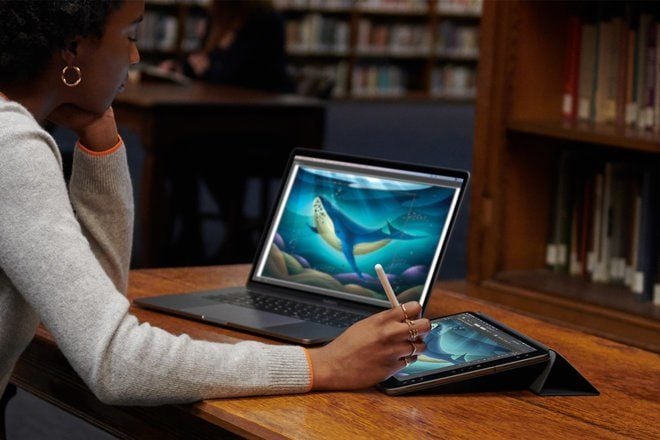

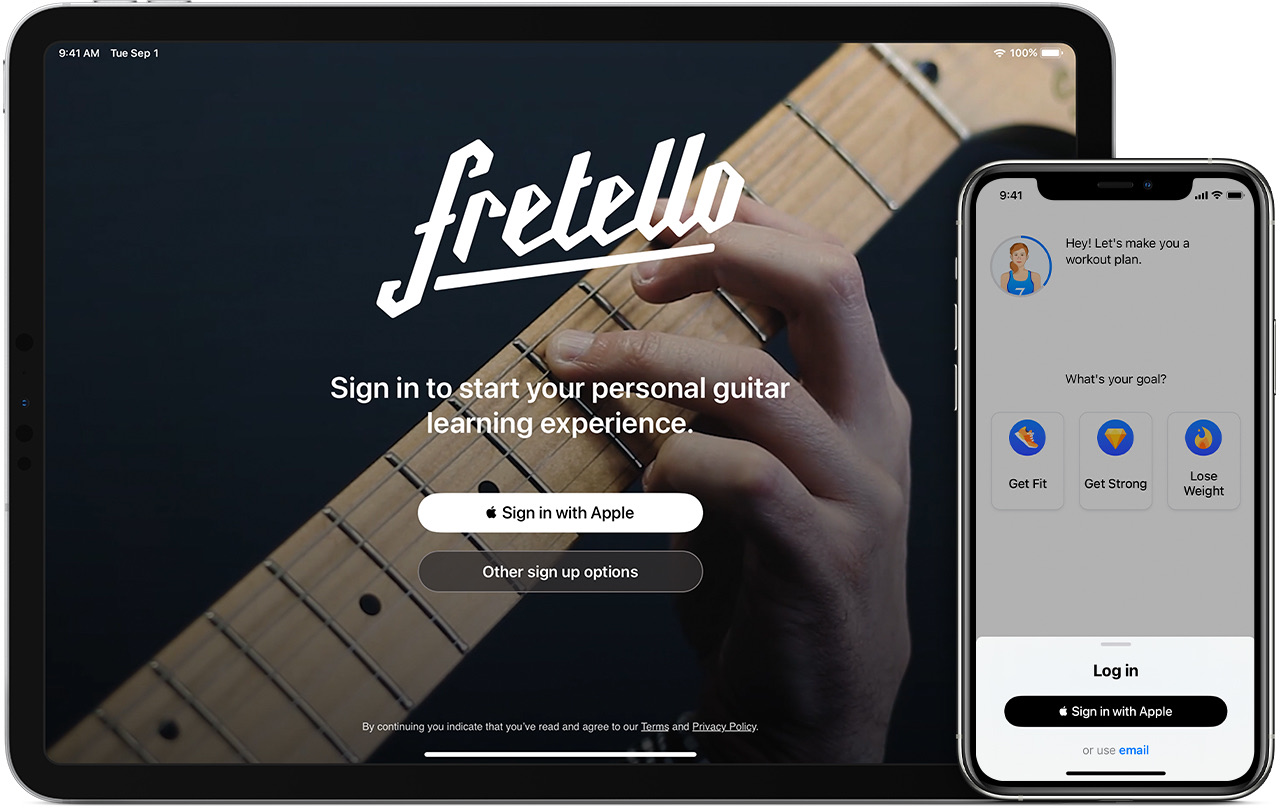
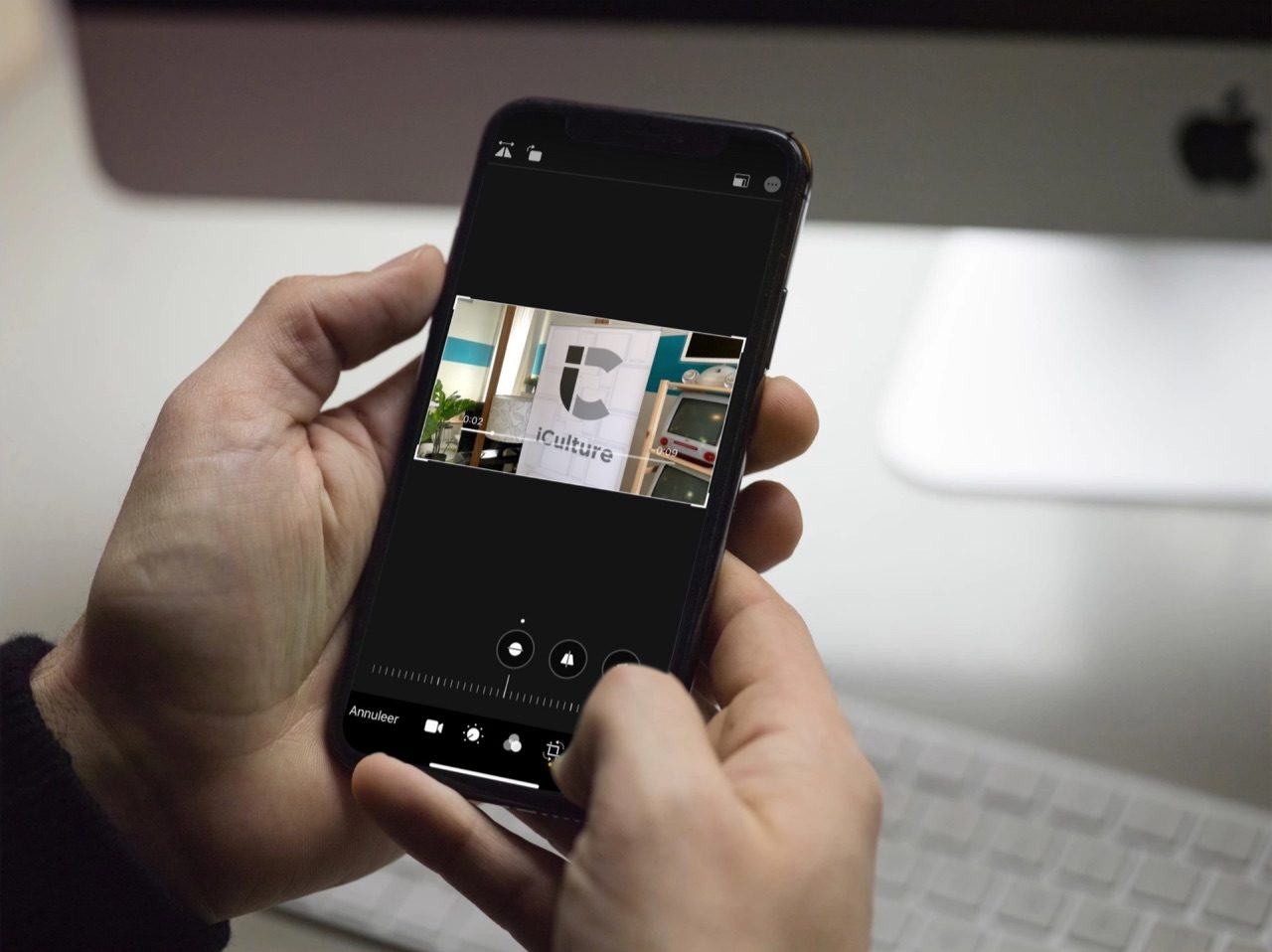

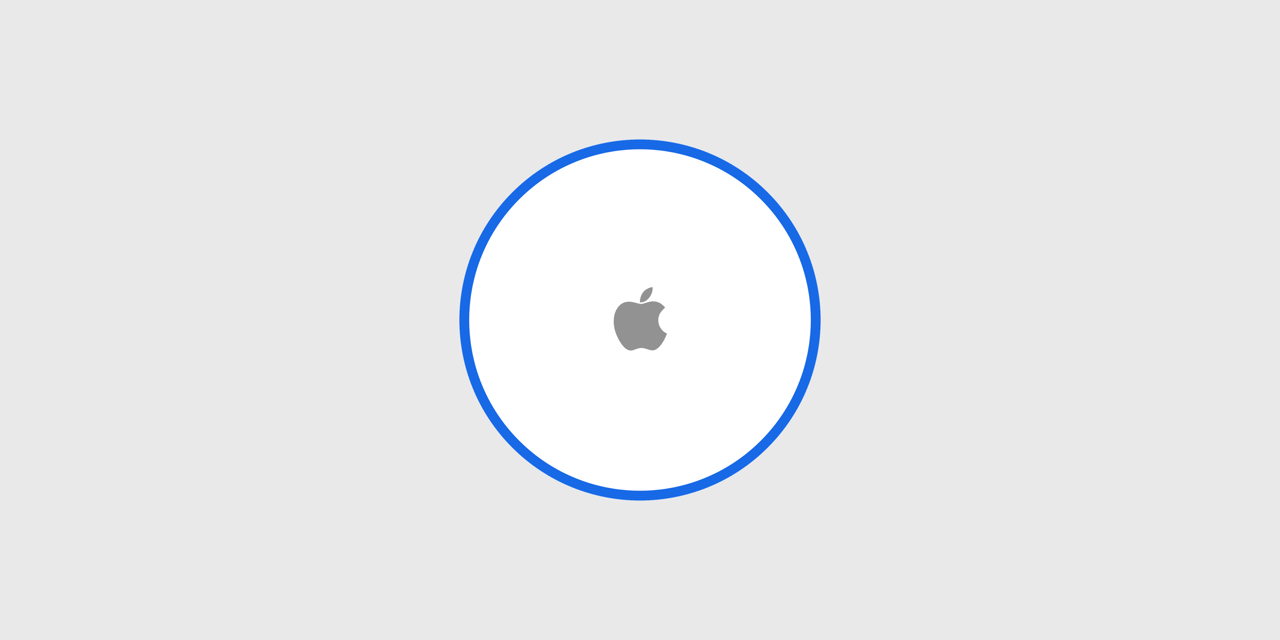
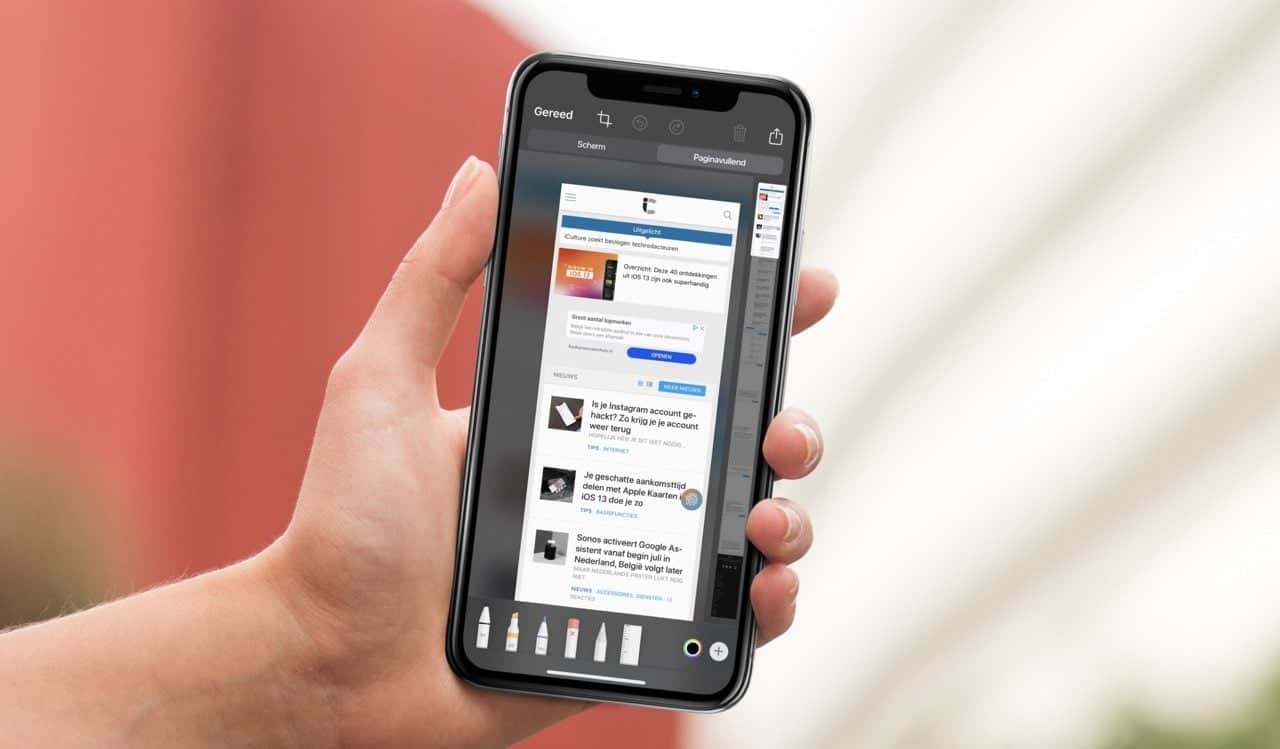




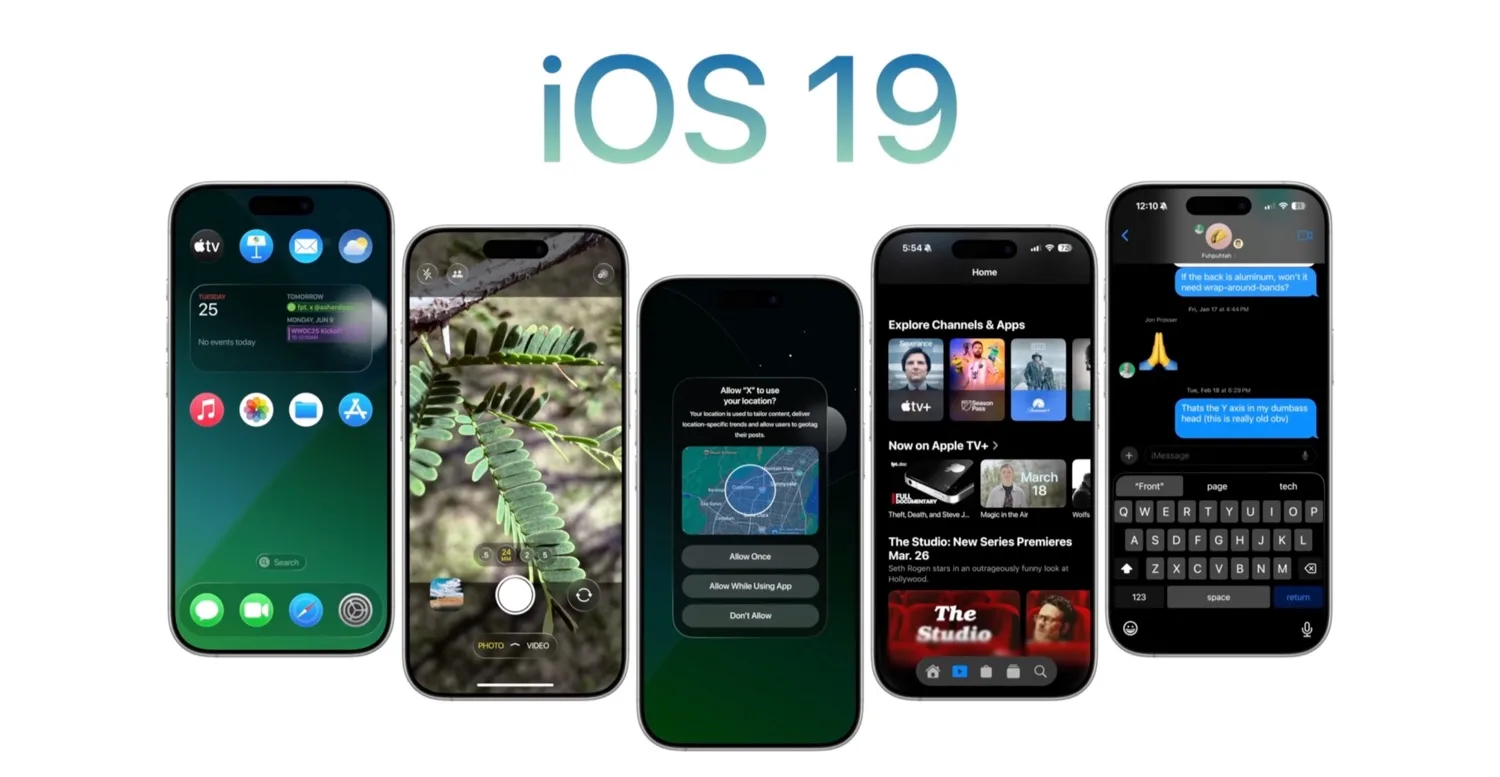


En natuurlijk niet te vergeten, alhoewel het WatchOS betreft, de dictafoon en calculator apps van derde partijen.
Laten we #1 er voorlopig even uit dit artikel laten. De NL taal heeft nooit prioriteit. Ik zet in op 3 jaar!
Ik hoop dat je ongelijk hebt! 😉
Overigens, Swype voor iOS bestaat niet meer…
Makkelijkst is als t standaard er al op zit scheelt soms ook app icoontjes en het scheelt met privacy instellingen waar je niet op hoeft te letten omdat ie al standaard is
iOS is straks echt super compleet
Er komen ook eindelijk van die voorspellingen boven je toetsenbord in het Nederlands in iOS 13
Wat wel zo is, dat Apple bij de introductie van een nieuwe functie goed werkende, maar basale functionaliteit biedt. Er blijft voor app ontwikkelaars dus ruimte over om meer specialistische tools te maken, met meer mogelijkheden. Wat Apple dus eigenlijk doet is functionaliteiten die voorheen alleen maar door een klein groepje mensen gebruikt werden, beschikbaar maken voor een groter publiek. Vaak zie je dat dit meer bekendheid met die bepaalde functie creëert, waardoor app ontwikkelaars er per saldo op vooruit kunnen gaan: er komt meet aandacht voor die functie. Je moet als app ontwikkelaar dan wel actief blijven ontwikkelen, en innovatief blijven.
@Marc: Nou zeg, die zullen daar echt verschrikkelijk blij mee zijn (Spotify, News360, FlipBoard, NetNewsWire, Unread, Zinio, Swype, Netflix, Media100, Lunar Display)
Erg fijn als je business opeens volledig wegvalt.
Overbodig of niet maar de hardware moet de specifieke IOS 13 kenmerken dan wel ondersteunen
@Robbert: Tja het is en blijft een lastig issue…
Ik, als gebruiker ben er erg blij mee. Ik denk ook dat het gros van de gebruikers nooit een aparte gespecialiseerde app (volledig) gebruiken. Zoals Marc al aangaf is er nog voldoende ruimte, wellicht krijgen we zelfs betere apps…
‘Sherlocking’ wordt zo’n kans voor kleine ontwikkelaars genoemd.
@Wim:
Thx